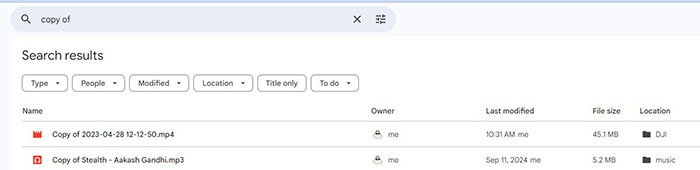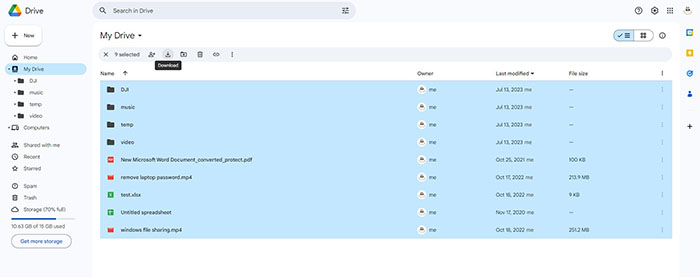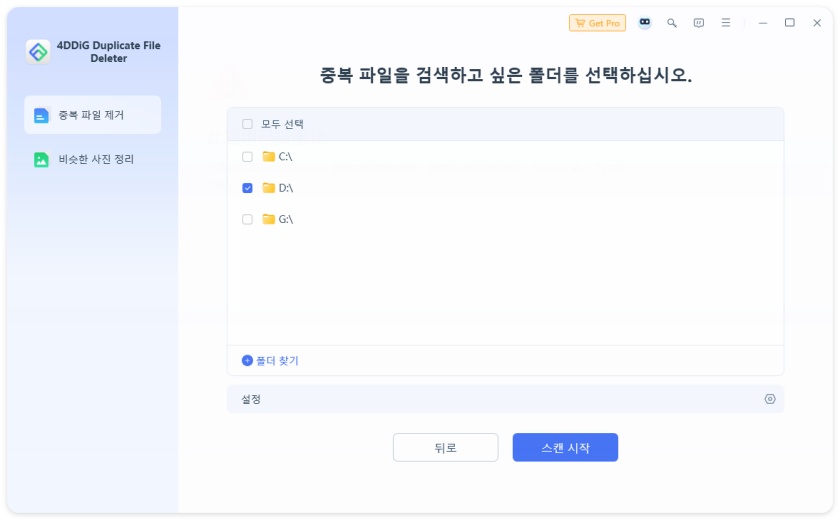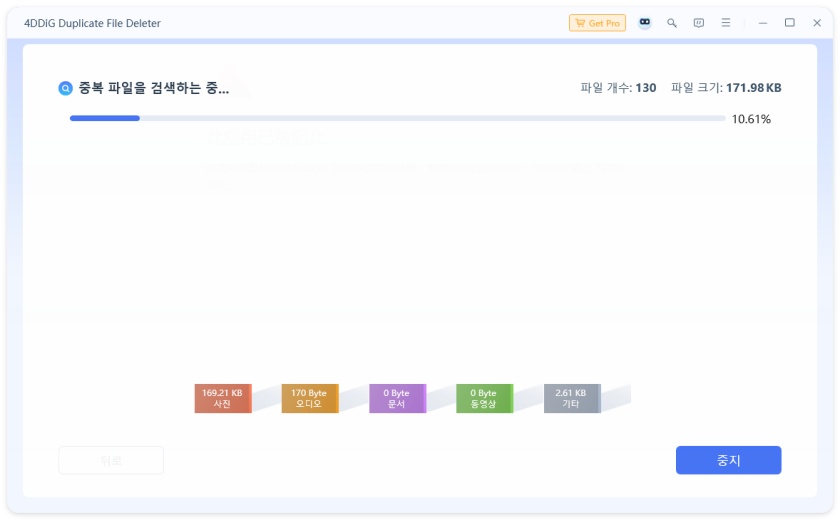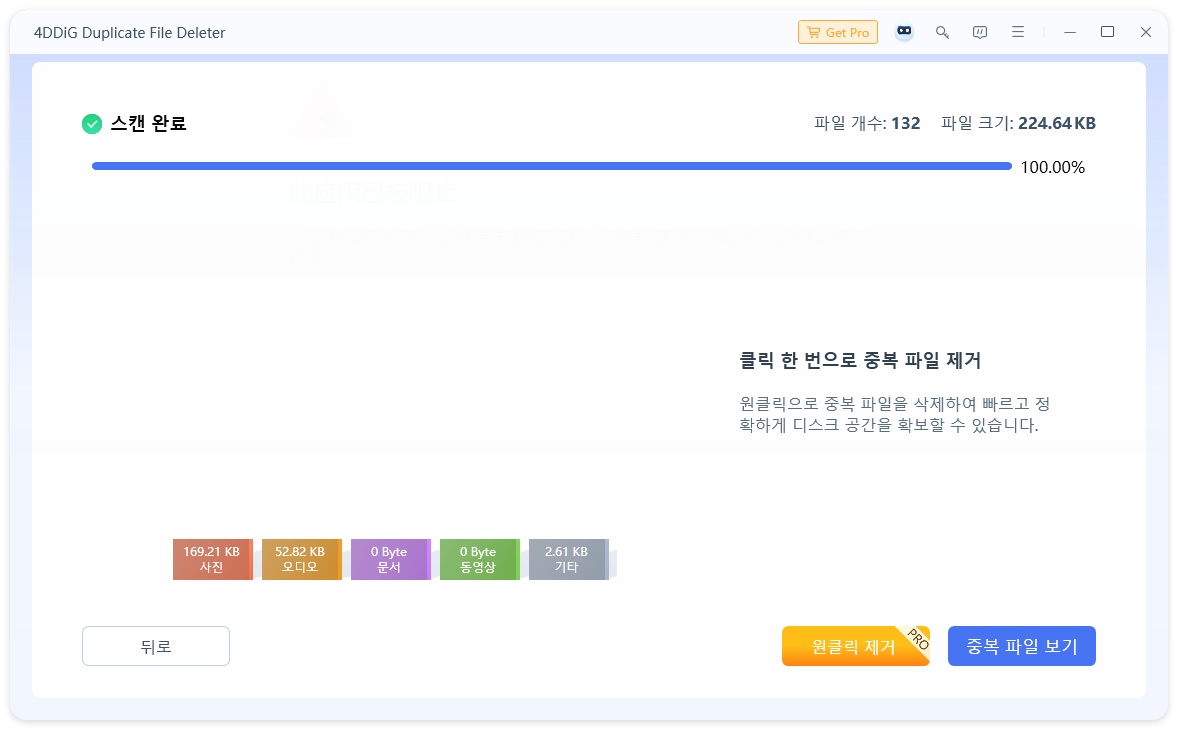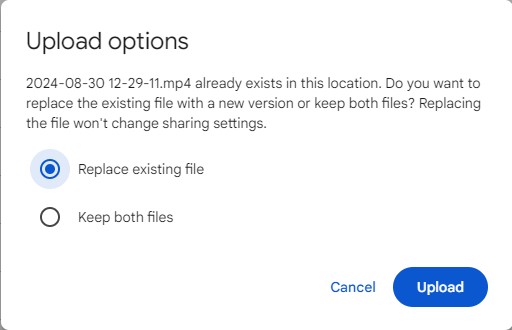Google 드라이브를 깔끔하게 정리하는 것은 어렵습니다. 특히 중복 파일이 저장 공간을 채우기 시작할 때 더욱 그렇습니다. 같은 문서가 여러 번 저장되거나, 이미지가 반복적으로 업로드되거나, 파일이 실수로 복사되는 경우 중복 파일은 흔하게 발생합니다. 이 글에서는 수동으로 또는 타사 앱을 사용하여 Google 드라이브에서 중복 파일을 삭제하는 방법을 안내합니다.
파트 1: Google 드라이브에서 중복 파일을 찾고 삭제하는 2가지 방법
Google 드라이브는 15GB의 무료 저장 공간을 제공하지만, 중복 파일이 빠르게 그 용량을 차지할 수 있습니다. 불필요한 복사본을 삭제하면 더 중요한 파일을 저장할 수 있는 공간을 확보할 수 있습니다. 여기에서는 Google 드라이브에서 중복 파일을 찾고 저장 공간을 확보하는 두 가지 방법을 소개합니다.
방법 1: Google 드라이브에서 중복 파일 찾고 제거하기
Google 드라이브에 파일이 많지 않은 경우, 수동으로 중복 파일을 찾을 수 있습니다. 수동으로 중복 파일을 찾는 한 가지 방법은 파일 이름으로 정렬하는 것입니다.
-
Google 드라이브를 열고, "이름" 열 머리글을 클릭하여 파일 이름을 기준으로 정렬합니다. 중복 파일의 경우 파일 이름에 (1), (2)와 같은 숫자가 붙어 있는 경우가 많습니다.

- 중복 파일을 선택하고 휴지통 아이콘을 클릭하여 삭제합니다.
-
가끔 Google 드라이브에서 중복 파일은 "복사본..."이라는 이름으로 저장되기도 합니다. 이 경우, 검색 창에 "복사본"을 입력하여 중복 파일을 찾을 수 있습니다.

방법 2: PassFab Duplicate File Deleter로 Google 드라이브 중복 파일 삭제
Google 드라이브에 파일이 너무 많아서 수동으로 확인하기 어렵다면, 타사 앱을 사용하여 Google 드라이브에서 중복 파일을 정리할 수 있습니다. PassFab Duplicate File Deleter는 가장 신뢰할 수 있는 중복 파일 찾기 도구 중 하나입니다. AI 기반 알고리즘을 통해 컴퓨터와 클라우드 드라이브 전반에 걸쳐 중복 파일을 쉽게 관리할 수 있습니다. 다음은 Google 드라이브에서 중복 파일을 제거하는 방법입니다.
-
계정 안전을 위해 PassFab Duplicate File Deleter는 Google 드라이브에 로그인하여 중복 파일을 스캔할 수 없습니다. 따라서 Google 드라이브에서 중복 파일을 관리하기 전에 파일을 다운로드해야 합니다.

-
이제 컴퓨터에서 PassFab Duplicate File Deleter를 실행하세요. 로컬 드라이브를 선택하고, Google 드라이브에서 다운로드한 파일을 저장한 폴더를 선택한 후 '스캔'을 클릭합니다.

-
그 후 모든 중복 파일이 파일 유형별로 그룹화됩니다. 'Smart Remove'를 클릭하여 중복 파일을 직접 삭제할 수 있습니다.

-
또는 'Review Duplicates'를 클릭하여 중복 파일을 확인하고 삭제할 파일을 선택할 수 있습니다.

- 그 후 Google 드라이브에서 모든 파일을 삭제하고 중복 파일 없이 파일을 다시 업로드할 수 있습니다.
파트 2: Google 드라이브에서 중복 파일을 방지하는 팁
-
파일을 여러 번 업로드하지 않도록 주의하고, 파일을 다시 다운로드하기 전에 항상 확인하세요.
같은 파일을 여러 번 업로드하는 것은 중복 파일의 주요 원인입니다. 동일한 파일을 업로드했는지 확실하지 않다면, 업로드하기 전에 Google 드라이브에서 해당 파일을 검색하세요.
-
Google 드라이브를 깔끔하게 유지하기 위해 일관된 폴더 구조를 사용하세요.
같은 폴더에 동일한 파일을 업로드하면, 해당 위치에 이미 파일이 존재한다는 알림을 받을 수 있습니다.

-
파일을 위한 명명 규칙을 만드세요.
명확하고 구체적인 이름은 파일을 추적하기 쉽게 만들어 중복 파일을 방지할 수 있습니다.
파트 3: Google 드라이브 중복 파일 삭제 관련 자주 묻는 질문
1. Google 드라이브에서 중복 파일을 삭제할 방법이 있나요?
Google 드라이브에서 중복 파일을 수동으로 삭제하거나 타사 도구를 사용할 수 있습니다. 중복 파일을 삭제하려면 파일을 이름이나 파일 크기별로 정렬하세요. 그런 다음, 비슷한 이름이나 크기를 확인하여 중복 파일인지 확인하고, 중복 파일을 선택한 후 휴지통으로 이동시킬 수 있습니다.
또는 PassFab Duplicate File Deleter와 같은 타사 도구를 사용할 수 있습니다. 파일을 다운로드한 후 소프트웨어로 중복 파일을 스캔하세요.
2. Google 드라이브에는 중복 파일 찾기 기능이 있나요?
Google 드라이브에는 중복 파일 찾기 기능이 없습니다. 하지만 파일 이름이나 파일 크기별로 정렬하여 유사한 파일을 확인할 수 있습니다.
3. Google 드라이브를 완전히 정리하려면 어떻게 해야 하나요?
먼저, Google 드라이브에서 중복 파일을 찾아 휴지통으로 이동하세요. 그런 다음, 필요 없는 큰 파일을 정리하세요. 마지막으로 휴지통으로 가서 이 파일들을 Google 드라이브에서 영구적으로 삭제하세요.
결론
Google 드라이브에서 중복 파일은 큰 골칫거리가 될 수 있지만, 적절한 도구와 전략을 사용하면 이를 제거하고 드라이브를 깔끔하고 체계적으로 유지할 수 있습니다. 수동 방법을 사용하든, PassFab Duplicate File Deleter와 같은 타사 앱을 사용하든, 중복 파일을 찾고 제거하는 과정은 간단합니다. 이러한 팁을 따르면 저장 공간을 절약하고, 정리된 상태를 유지하며, 더 효율적인 Google 드라이브 사용 경험을 즐길 수 있을 것입니다.